Establecer como configuración de conexión medida atenuada en Windows 11/10
Si nota que la configuración o la opción Establecer como conexión medida(Set as metered connection)(Set as metered connection) está atenuada en su computadora con Windows 11/10 y, en consecuencia, no puede cambiar la conexión, entonces esta publicación puede ayudarlo.
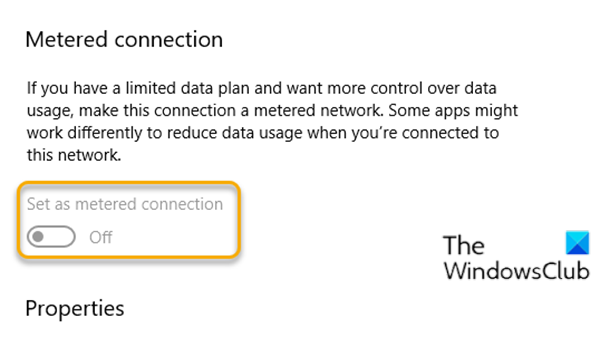
Podría estar atenuado en cualquiera de las siguientes configuraciones:
- Configuración > Network e Internet > Celular > Opciones avanzadas.
- Configuración > Network e Internet > Wi-Fi > selecciona la red Wi-Fi(Wi-Fi) a la que estás conectado.
- Configuración > Network e Internet > Ethernet > seleccione la red Ethernet a la que está conectado.
Una conexión medida es una conexión a Internet que tiene un límite de datos asociado. Algunas aplicaciones pueden funcionar de manera diferente en una conexión de uso medido para ayudar a reducir el uso de datos. Además, algunas actualizaciones para Windows no se instalarán automáticamente. Una conexión de red de datos móviles está configurada como medida de forma predeterminada. Las conexiones de red Wi-Fi y Ethernet se pueden configurar como medidas, pero no lo son de forma predeterminada.
Establecer(Set) como configuración de conexión medida atenuada
Cuando su ajuste Establecer como conexión medida(Set as metered connection) está atenuado, no puede apagarlo o encenderlo porque la opción no está disponible. Si se enfrenta a este problema, puede hacer lo siguiente (si corresponde) en su caso:
Elimine el límite de uso de datos(Remove the Data Usage Limit) si se establece uno siguiendo estos pasos:
- Abra Configuración > Red e Internet > Estado(Status) .
- En su red, seleccione Uso de datos(Data usage) .
- En Elegir una red(Choose a network) , seleccione la conexión de red
- Finalmente, seleccione Eliminar(Remove) límite > Eliminar(Remove) .
También debe asegurarse de haber iniciado sesión con una cuenta de administrador. Para ver si tiene los derechos, siga estos pasos:
- Abre Configuración > Cuentas > Tu información.
- Compruebe si dice Administrador(Administrator) debajo de su nombre de usuario.
Por último, pero no menos importante, la configuración de la conexión medida puede ser establecida por su organización . En cuyo caso, consulte con su persona de soporte de TI.
Hope this helps!
Leer a continuación(Read next) : Permitir que las actualizaciones de Windows se descarguen automáticamente a través de conexiones medidas .
Related posts
Twitter Privacy Settings: Consejos para Protect & Secure Privacy en Twitter
Cómo cambiar el Default Print Settings en Google Chrome
Cómo gestionar el Data Usage Limit en Windows 10
Skype Privacy Settings, Groups and Video Calls
Elija dónde obtener la opción Aplicaciones en gris en la configuración de Windows 10
Windows 11 Accessibility Settings and Features
Algo salió mal, Try para volver a abrir la configuración más tarde
Cómo deshabilitar las opciones de Sign-in en Windows Settings en Windows 10
Cómo abrir y usar la configuración de Windows 10
Lista de Startup Paths, Folders and Registry Settings en Windows 10
Microsoft OneDrive Privacy Settings and Policy explicado
Cómo deshabilitar Find My Device option en la configuración de Windows 10
Change Multimedia Settings usando PowerCFG tool en Windows 11/10
Cómo configurar Global Proxy Server Settings en Windows 10
Cómo negar o permitir el acceso a Downloads folder en este dispositivo
Windows Server atascado en Applying Computer Settings screen
Administre Windows 10 Privacy Settings con Debotnet
Recycle Bin está en gris en Desktop Icon Settings en Windows 10
Mejor Graphics y Visual Settings para Xbox One
Activar o desactivar la configuración cuando se ejecuta Mixed Reality Portal
